|
| Đăng Kí | Hỏi/Đáp | Danh Sách | Lịch | Bài Trong Ngày | Tìm Kiếm |
|
||||||||
|
|
||||||||
|
 Chia Sẽ Kinh Nghiệm Về IT
Chia Sẽ Kinh Nghiệm Về IT
  |
|
|
Công Cụ | Xếp Bài |
|
|
#1 |
|
Guest
Trả Lời: n/a
|
Giới thiệu về Security Profiles của VMware ESX Server
Giới thiệu về Security Profiles của VMware ESX Server Phần mềm tường lửa có trong VMware ESX Server được gọi là “security profile”. Để dễ hiểu hơn, bạn có thể cho rằng tường lửa này chính là tường lửa cho toàn bộ cấu hình – gồm có giao diện của dịch vụ (nếu không phải là máy chủ ESXi), tuy nhiên cũng không phải là các máy khách ảo đang chạy trên host. Với tư cách cá nhân ban đầu tôi chỉ mong rằng nó vẫn được gọi là tường lửa (firewall), tuy nhiên thuật ngữ “security profile” đã ngày càng thể hiện sự rõ nét của nó. Hy vọng rằng sau khi đọc xong bài này các bạn sẽ thu hoạch được nhiều vấn đề. Hãy tìm hiểu cách làm việc, cấu hình nó trong GUI & CLI, và tại sao nó lại quan trọng đối với bạn đến vậy khi bạn là một VMware Admin. Cách làm việc của Security Profile Do security profile của VMware ESX Server là một phần mềm tường lửa của ESX Server nên công việc của nó là nhằm mục đích kiểm tra các lưu lượng gửi đến và gửi đi đối của các cổng TCP & UDP với ESX server. Thực hiện công việc này nhằm bảo đảm cho máy chủ tránh được các tấn công của các phần tử xấu trên mạng. Mặc định, chỉ có các kết nối gửi đến cụ thể nào đó mới được phép gửi đến VMware ESX Server. Đặc biệt, (trên ESX 3.5 Server) chỉ có SSH và các cổng có liên quan đến các dịch vụ quản lý VMware Infrastructure & Virtual Center mới được cho phép gửi đến. Nếu muốn truy cập vào máy chủ bằng bất kỳ một ứng dụng khác nào, gửi đến, thì bạn cần phải mở cổng cụ thể đó. Tại sao Security Profile lại quan trọng đối với các Admin của ESX Server như vậy? Security Profile của VMware ESX Server rất quan trọng đối với bạn (nếu bạn là một quản trị viên ESX Server) vì một số lý do sau:
Để cấu hình Security Profiles trong VMware Infrastructure Client (VI Client), bạn hãy khởi động máy khách này, đăng nhập và kích vào ESX Server, xem thể hiện trong hình 1 bên dưới. 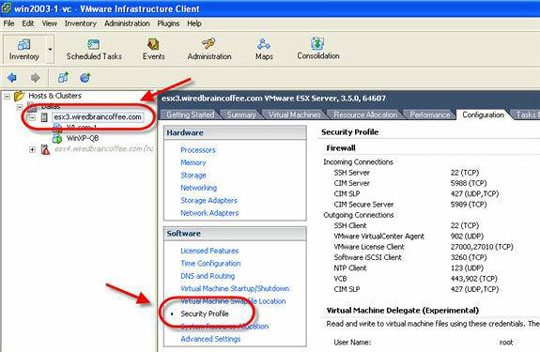 Hình 1: Truy cập vào Security Profiles của VMware ESX Server Từ đây, có thể thấy (ở bên trái) các cổng của Security Profiles gì (tường lửa) đã được mở trên máy chủ của bạn (cả lưu lượng gửi đến và gửi đi). Cho ví dụ, trên máy chủ này, bạn có thể thấy các dịch vụ SSH và CIM (đã được sử dụng cho VI Client và Virtual Center) đều được mở tất đối với lưu lượng gửi đến. Lưu lượng gửi đi, SSH, Virtual center, VMware License server, iSCSI, NTP, và VCB, tất cả cũng được mở.  Hình 2: Quan sát trạng thái của Security Profiles và cấu hình các thuộc tính của Security Profiles Khi bạn kích vào các thuộc tính của Security Profiles, bạn sẽ thấy một cửa sổ mới xuất hiện giống như trong hình dưới đây: 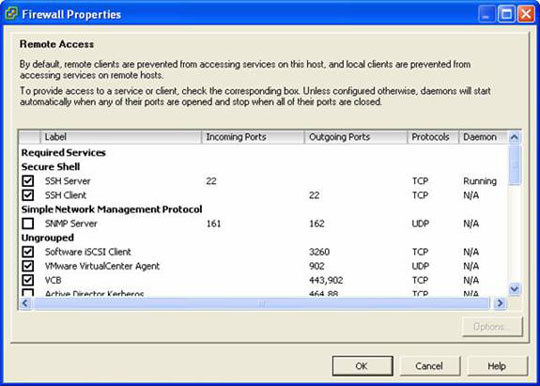 Hình 3: Cấu hình các thuộc tính của Security Profiles Hãy cho rằng chúng ta muốn kích hoạt các dịch vụ SNMP cho cả lưu lượng gửi đến và gửi đi. Để thực hiện nhiệm vụ này, bạn hãy tích vào hộp kiểm bên cạnh dịch vụ đó. Trong trường hợp của chúng tôi ở ví dụ này, chúng tôi đã kích hoạt SNMP Server port, cho phép lưu lượng UDP gửi đến trên cổng 161 và lưu lượng UDP trên cổng 161. Lưu ý rằng SNMP không được kết nối với một tiện ích cụ thể nào như SSH server. Để áp dụng các thay đổi, kích OK. Nhiều khi bạn cần phải mở một cổng trong tường lửa cho các ứng dụng khác. Cho ví dụ nếu bạn muốn sử dụng iSCSI. Nếu một cổng được kết nối với một tiện ích và bạn chọn cổng nào đó rồi, khi đó hoàn toàn có thể kích nút Option cho cổng và xem các dịch vụ có liên quan giống như trong hình dưới đây: 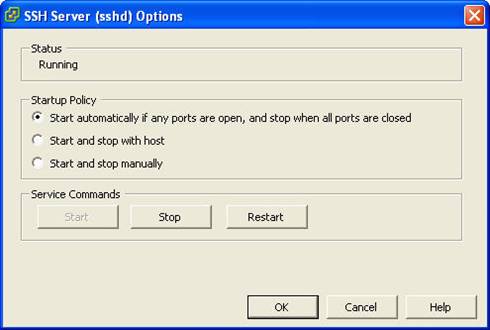 Hình 4: Các thuộc tính của tiện ích và dịch vụ Lưu ý rằng bạn sẽ bị hạn chế đối với các ứng dụng được cấu hình trước và bất cứ cổng gửi đến và gửi đi nào của chúng cũng đều được cấu hình trước cho ứng dụng đó. Thêm vào đó, từ giao diện GUI bạn cũng không thể bổ sung thêm các cổng hoặc ứng dụng mới nào. Cách cấu hình Security Profiles từ command line (CLI) Để cấu hình Security Profiles từ tiện ích dòng lệnh, bạn hãy sử dụng lệnh esxcfg-firewall. Bạn cần phải đăng nhập trước khi sử dụng lệnh này. Cú pháp của lệnh rất đơn giản. Để xem các tùy chọn của lệnh, bạn chỉ cần đánh lệnh esxcfg-firewall, và nhấn Enter (xem trong hình 5 bên dưới). 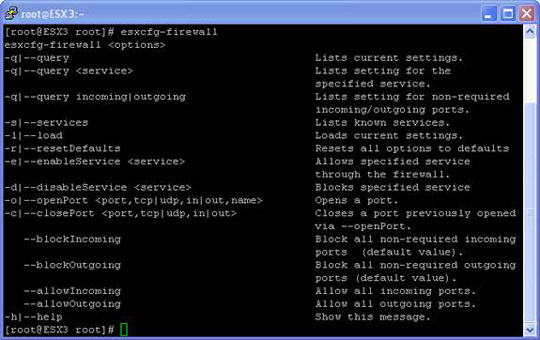 Hình 5: Cú pháp của lệnh esxcfg-firewall Để quan sát các cổng mở, bạn hãy sử dụng tùy chọn esxcfg-firewall -q. Để mở một cổng nào đó, bạn đánh một lệnh tương tự như dưới đây: [root@ESX3 root]# esxcfg-firewall -o 1000,tcp,in,test Mặc dù vậy, không nên mong đợi sự thay đổi của CLI hiện lên trong giao diện GUI. Bạn cũng có thể cấu hình một dải các cổng, giống như dưới đây: [root@ESX3 root]# esxcfg-firewall -o 1000:1050,tcp,in,test Kết luận Trong bài này chúng tôi đã giới thiệu cho các bạn về phần mềm tường lửa có trong VMware ESX Server – “Security Profiles”. Bạn đã thấy được cách Security Profiles làm việc như thế nào, cùng với đó là cách cấu hình nó trong GUI & CLI và tại sao nó lại quan trọng đối với các quản trị viên Vmware như vậy. Văn Linh (Theo VirtualizationAdmin)  |

|
 |
|
|